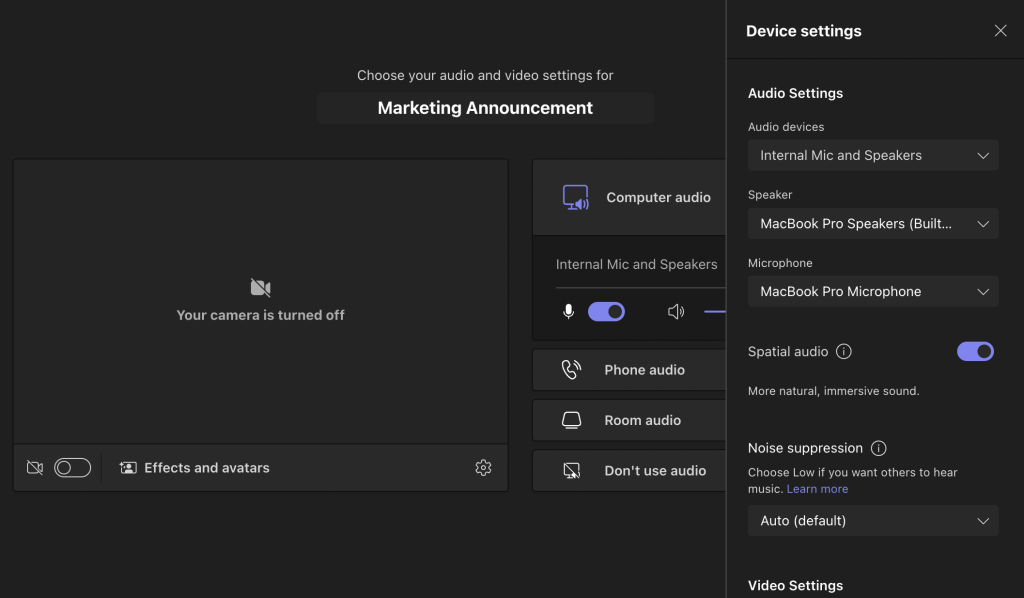Встановіть правильний час і дані або очистіть кеш браузера
- Код помилки Microsoft Teams Caa70007 з’являється, коли ви намагаєтесь увійти на платформу.
- Це може бути через пошкоджений кеш браузера або кеш Microsoft Teams.
- Ви можете звільнити та оновити IP або запустити засіб усунення несправностей сумісності, щоб вирішити проблему.
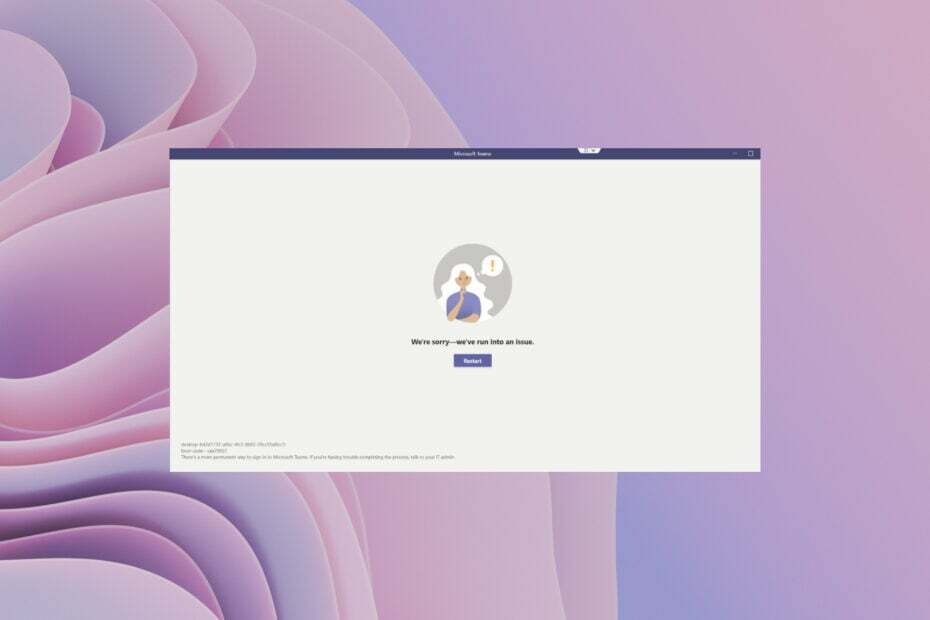
XВСТАНОВИТИ, НАТИСНУВШИ ЗАВАНТАЖИТИ ФАЙЛ
Це програмне забезпечення виправить поширені комп’ютерні помилки, захистить вас від втрати файлів, зловмисного програмного забезпечення, апаратних збоїв і оптимізує ваш ПК для максимальної продуктивності. Вирішіть проблеми з ПК і видаліть віруси в 3 простих кроки:
- Завантажте Restoro PC Repair Tool який поставляється із запатентованими технологіями (патент доступний тут).
- Натисніть Розпочати сканування щоб знайти проблеми з Windows, які можуть спричиняти проблеми з ПК.
- Натисніть Відремонтувати все щоб вирішити проблеми, що впливають на безпеку та продуктивність вашого комп’ютера.
- Restoro завантажив 0 читачів цього місяця.
Кілька користувачів стикаються з кодом помилки Caa70007. Хоча одні знають його значення, інші ні. Для останнього код помилки Caa70007 пов’язаний з Microsoft Teams. Зазвичай він з’являється, коли ви спробуйте ввійти в Teams за допомогою своїх облікових даних.
Повне повідомлення про помилку читається Вибачте – ми зіткнулися з проблемою, код помилки caa70007. Ви знаходитесь у правильному місці, якщо ви також отримуєте цю помилку з Microsoft Teams. Оскільки в цьому посібнику ми надамо вам багато практичних рішень для вирішення проблеми.
Чому я отримую помилку Microsoft Teams Caa70007?
Як пояснювалося вище, під час входу в Microsoft Teams ви побачите код помилки Caa70007. Це повідомлення про помилку з’являється на самому екрані входу. Це також трапляється, коли ви намагаєтесь запустити програму Microsoft Teams.
Ця проблема виникає, коли в додатку виникають якісь проблеми або виникає проблема з сервером. Процес входу також може бути несправним. Деякі користувачі повідомили, що ця проблема викликана неправильним часом або налаштуваннями мережі.
Як я можу виправити код помилки Caa70007?
- Чому я отримую помилку Microsoft Teams Caa70007?
- Як я можу виправити код помилки Caa70007?
- 1. Очистити кеш Teams
- 2. Встановіть правильну дату й час
- 3. Вимкніть відкликання сертифіката сервера
- 4. Увімкніть усі параметри Інтернету TLS
- 5. Скористайтеся засобом усунення несправностей сумісності
- 6. Оновити IP-адресу
- 7. Очистити кеш браузера
- 8. Скинути Microsoft Teams
1. Очистити кеш Teams
- Відкрийте бігти діалогове вікно, натиснувши перемога + Р ключі.
- Тип %appdata%\Microsoft\teams і натисніть Введіть.

- Видаліть усі файли з папок Кеш, tmp, і GPUCache.

- Перезапустіть ваш комп'ютер.
- Запустіть Microsoft Teams і перевірте, чи це вирішує проблему чи ні.
Такі дрібні проблеми часто викликані пошкодженими кеш-файлами, пов’язаними з програмою. Ви можете швидко очистити файли кешу для Microsoft Teams і перевірити, чи це виправляє повідомлення про помилку Caa70007.
2. Встановіть правильну дату й час
- Натисніть перемога + я ключі, щоб відкрити Налаштування меню.
- Виберіть Час і мова з лівої панелі.
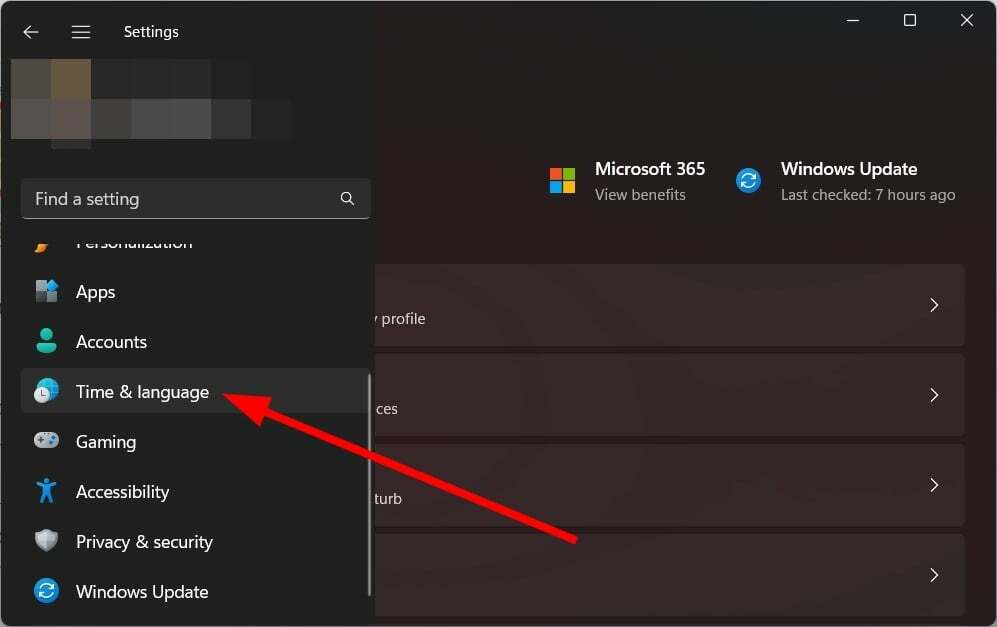
- Натисніть Дата і час праворуч.
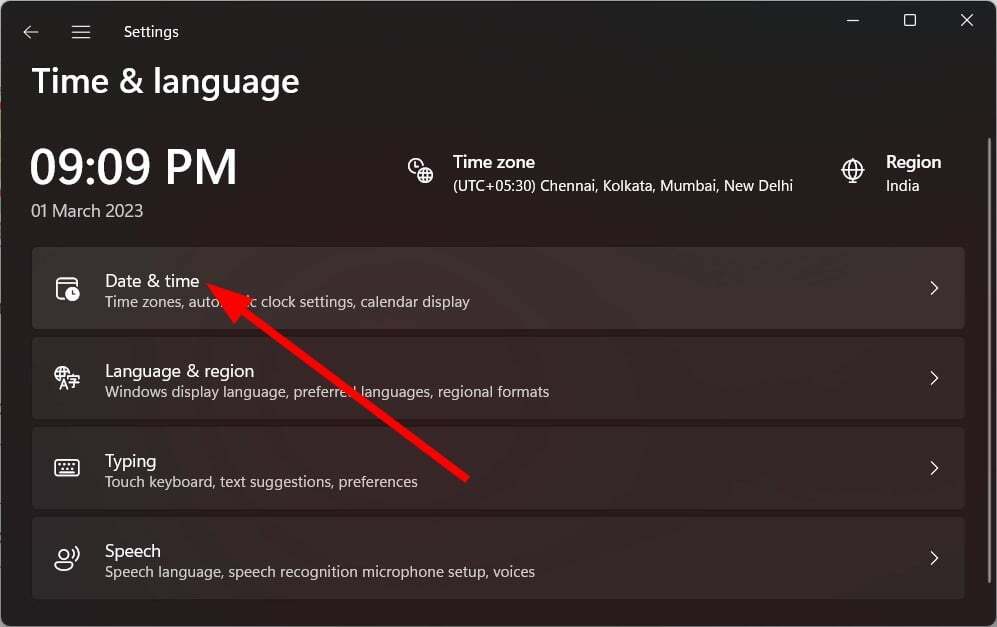
- Увімкніть Автоматично встановити час варіант.

- Вдарити Синхронізувати зараз кнопку також
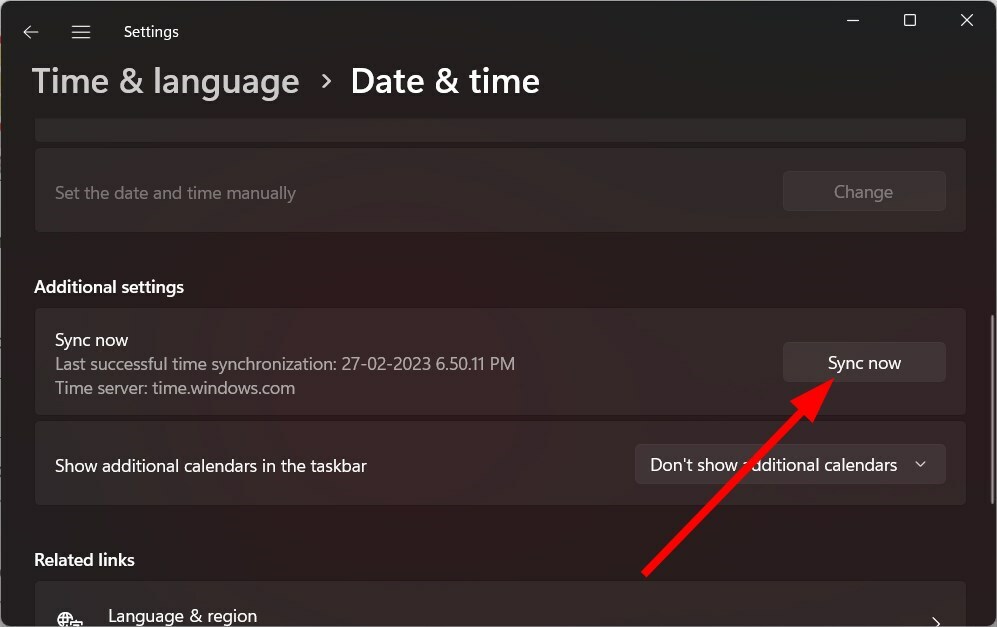 .
.
Ви зіткнетеся з помилкою Caa70007 у Microsoft Teams, якщо час і дата на вашому ПК неправильні. Кілька користувачів рекомендували перевірити налаштування часу та дати, щоб вирішити проблему.
- У травні з’являться анімовані фони Microsoft Teams Meetings
- Teams for Education стає швидшим і споживає менше ресурсів
- Як використовувати тривимірні аватари Teams у програмі
3. Вимкніть відкликання сертифіката сервера
- Відкрийте старт меню, натиснувши перемога ключ.
- ВІДЧИНЕНО Панель управління.
- Натисніть на Параметри Інтернету.

- Переключитися на Просунутий вкладка.

- У розділі «Безпека» зніміть прапорець «Перевірити відкликання сертифіката сервера».
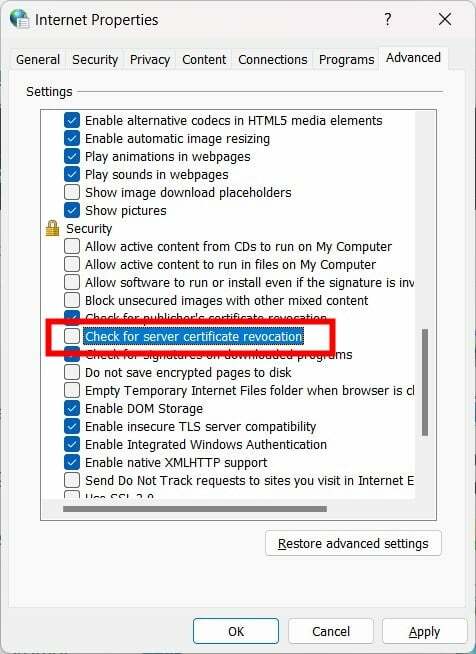
- Натисніть Застосувати та OK.
- Перезавантажте ПК.
- Запустіть програму Teams після завантаження ПК і перевірте, чи це вирішує проблему.
4. Увімкніть усі параметри Інтернету TLS
- Відкрийте старт меню, натиснувши перемога ключ.
- ВІДЧИНЕНО Панель управління.
- Натисніть на Параметри Інтернету.

- Натисніть на Просунутий вкладка.

- У розділі Безпека поставте прапорці для Використовуйте TLS 1.0, Використовуйте TLS 1.1, Використовуйте TLS 1.2, і Використовуйте TLS 1.3.
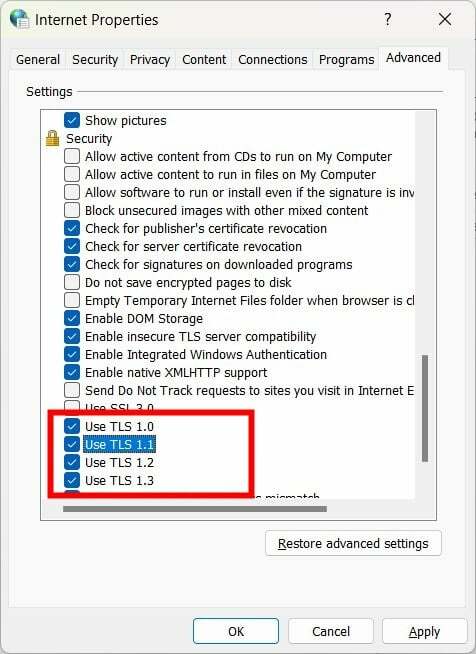
- Натисніть Застосувати і в порядку.
- Перезапустіть ваш ПК.
5. Скористайтеся засобом усунення несправностей сумісності
- Клацніть правою кнопкою миші на Microsoft Teams значок.
- Виберіть Властивості.
- Переключитися на Сумісність вкладка.
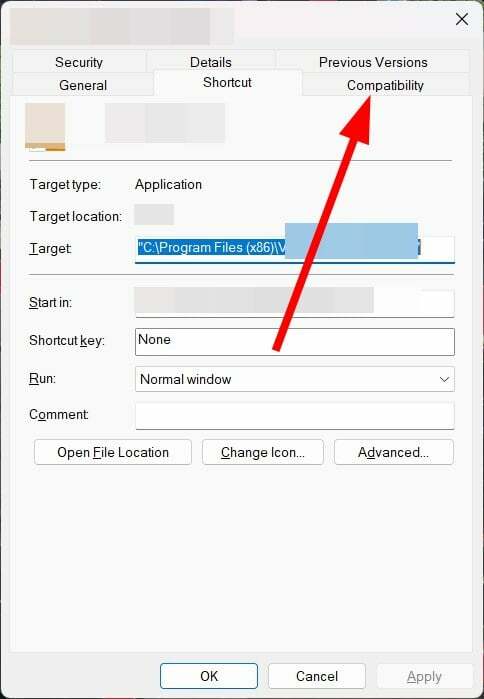
- Натисніть на Запустіть засіб усунення несправностей сумісності кнопку.

- Виберіть Спробуйте рекомендовані налаштування варіант.
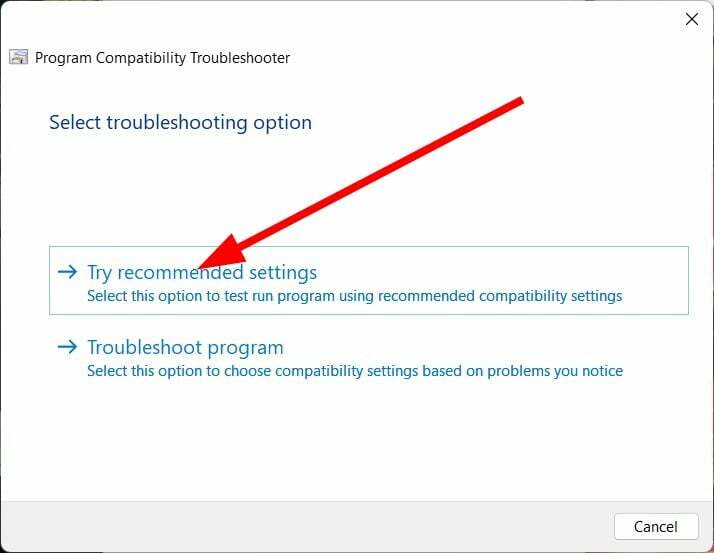
- Перезапустіть ваш ПК.
- Запустіть Microsoft Teams і перевірте, чи це вирішує проблему чи ні.
Засіб усунення несправностей сумісності також допоможе вам запустити повідомлення про помилку Caa70007.
6. Оновити IP-адресу
- Відкрийте старт меню, натиснувши перемога ключ.
- ВІДЧИНЕНО Командний рядок від імені адміністратора.

- Введіть наведену нижче команду, щоб звільнити поточну IP-адресу вашої мережі, і натисніть Введіть.
ipconfig /випуск - Виконайте наведену нижче команду, щоб оновити IP-адресу.
ipconfig /renew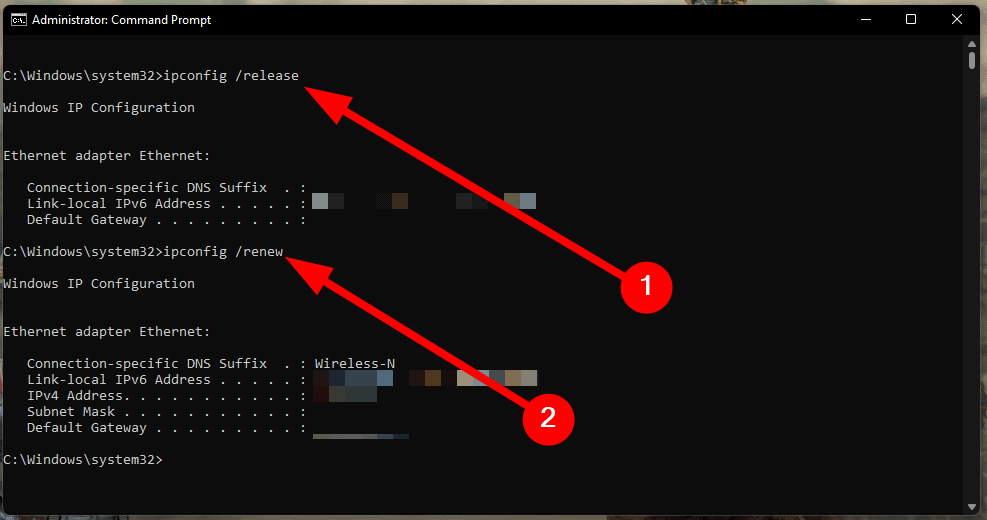
- Перезапустіть ваш ПК.
Порада експерта:
СПОНСОРОВАНО
Деякі проблеми з ПК важко вирішити, особливо коли мова йде про пошкоджені сховища або відсутні файли Windows. Якщо у вас виникли проблеми з виправленням помилки, ваша система може бути частково зламана.
Ми рекомендуємо встановити Restoro, інструмент, який просканує вашу машину та визначить несправність.
Натисніть тут завантажити та почати ремонт.
Оскільки помилка Caa70007 також пов’язана з проблемою мережі, ви можете спробувати виконати наведені вище команди, щоб звільнити та оновити IP.
7. Очистити кеш браузера
- Запустіть свій веб-браузер.
- Натисніть на Меню з 3 крапками значок.
- Натисніть на Налаштування.
- Виберіть Конфіденційність і безпека.
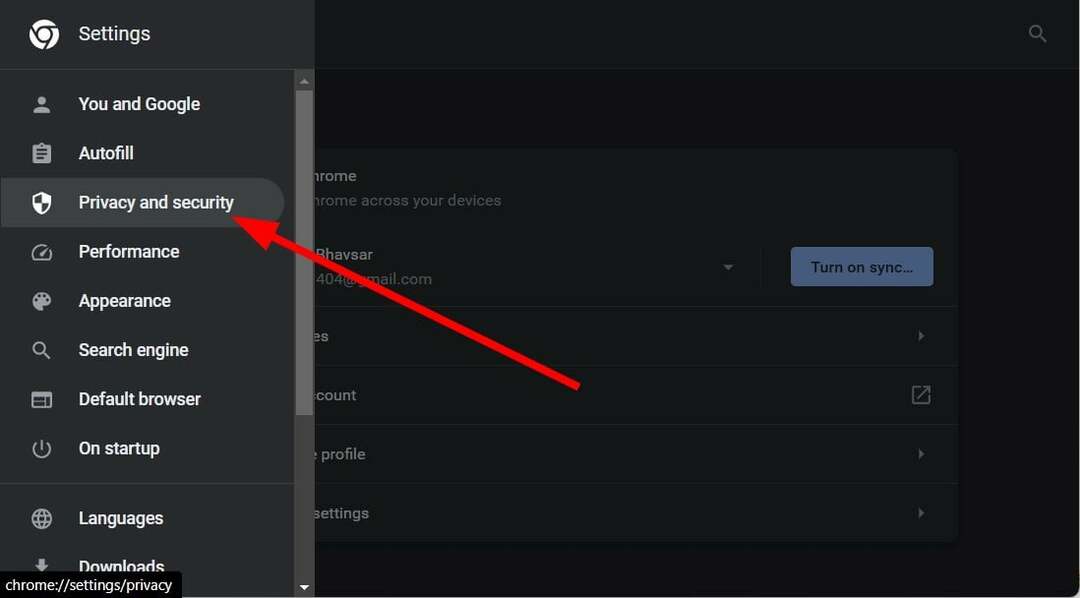
- Натисніть на Видалення даних про переглянуті.
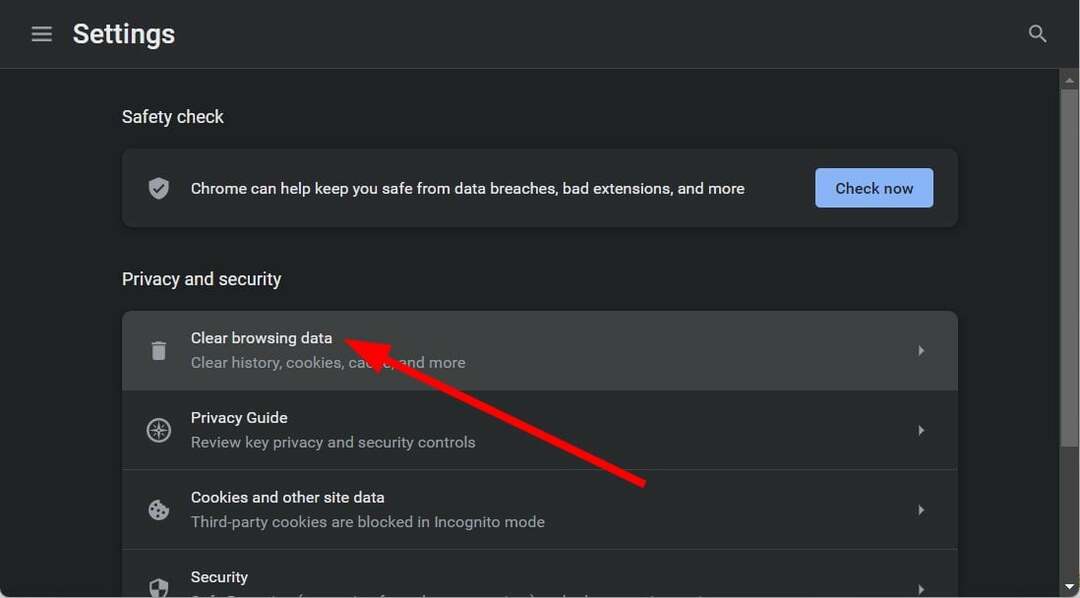
- Поставте прапорці для Історія перегляду, Файли cookie та інші дані сайту, і Кешовані зображення та файли.
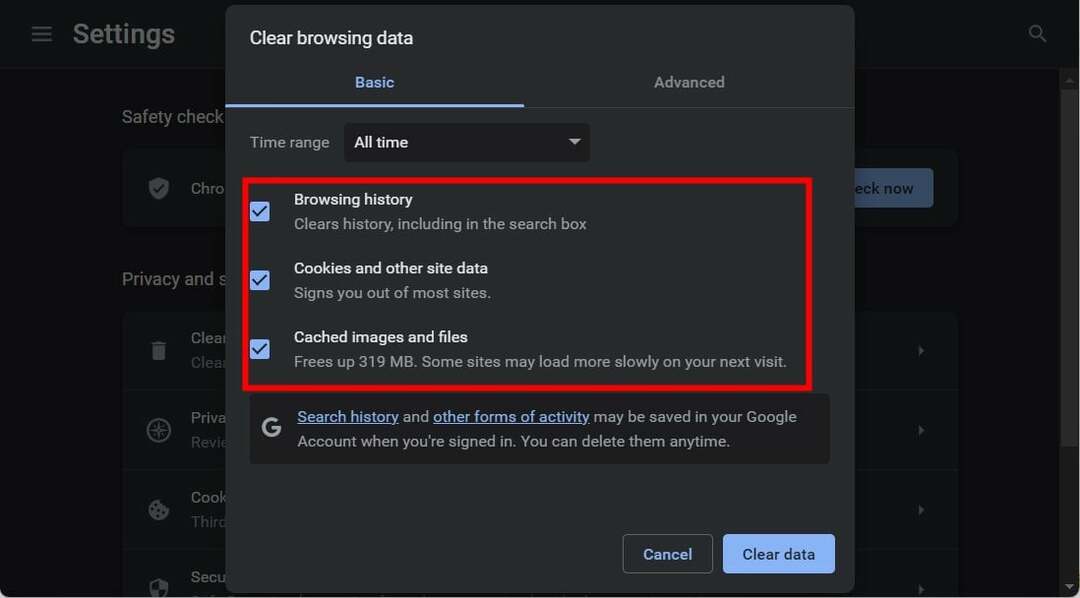
- Натисніть кнопку Очистити дані.
- Перезапустіть браузер і перевірте, чи це вирішує проблему.
Ви можете спробувати очистити кеш браузера, якщо ви отримуєте доступ до Microsoft Teams через веб-браузер. Однак кеш веб-переглядача часто може спричинити численні проблеми, якщо він пошкоджений.
Крім того, якщо це не допоможе, ви можете переглянути наш посібник містить список найкращих браузерів можна використовувати на ПК з Windows 11.
8. Скинути Microsoft Teams
- Натисніть перемога + я ключі для відкриття Параметри Windows.
- Натисніть на програми на лівій панелі.
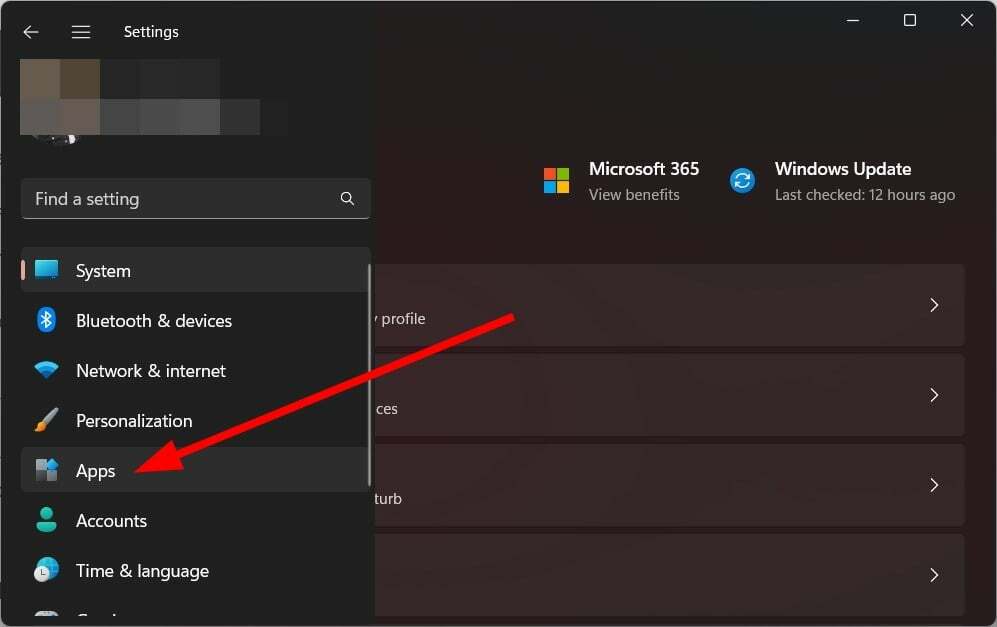
- Виберіть Встановлені програми.
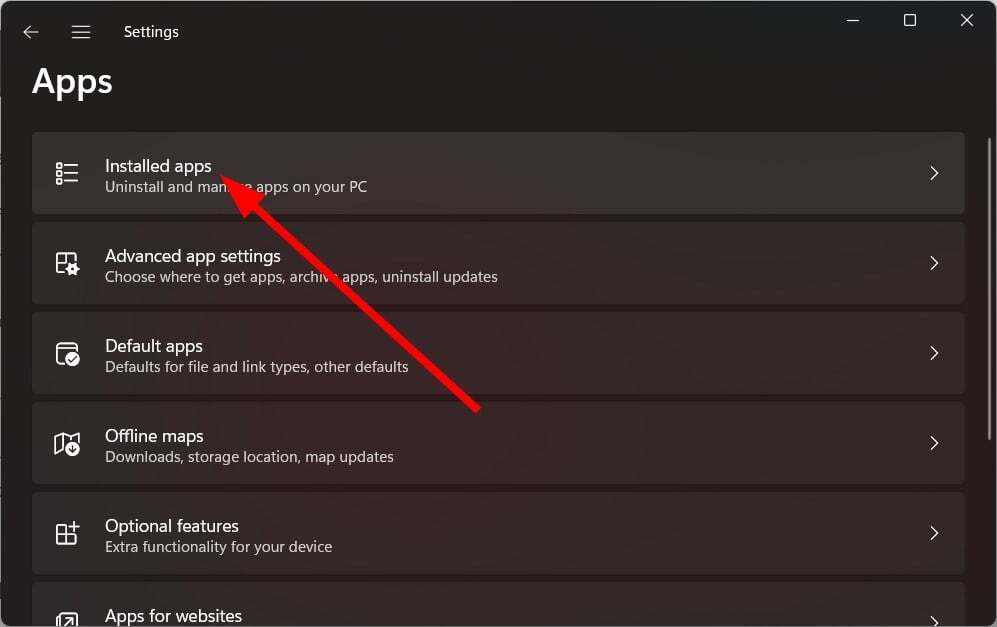
- Знайдіть Microsoft Teams і натисніть на значок із трьома крапками поруч з ним.

- Виберіть Розширені опції.
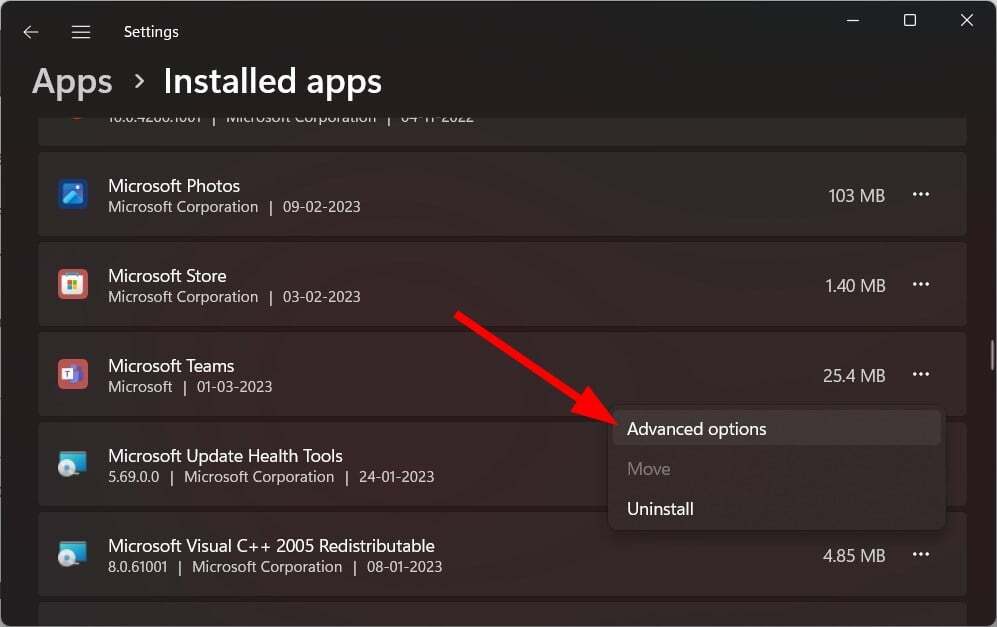
- Прокрутіть вниз і вниз Скинути, натисніть на Скинути кнопку.
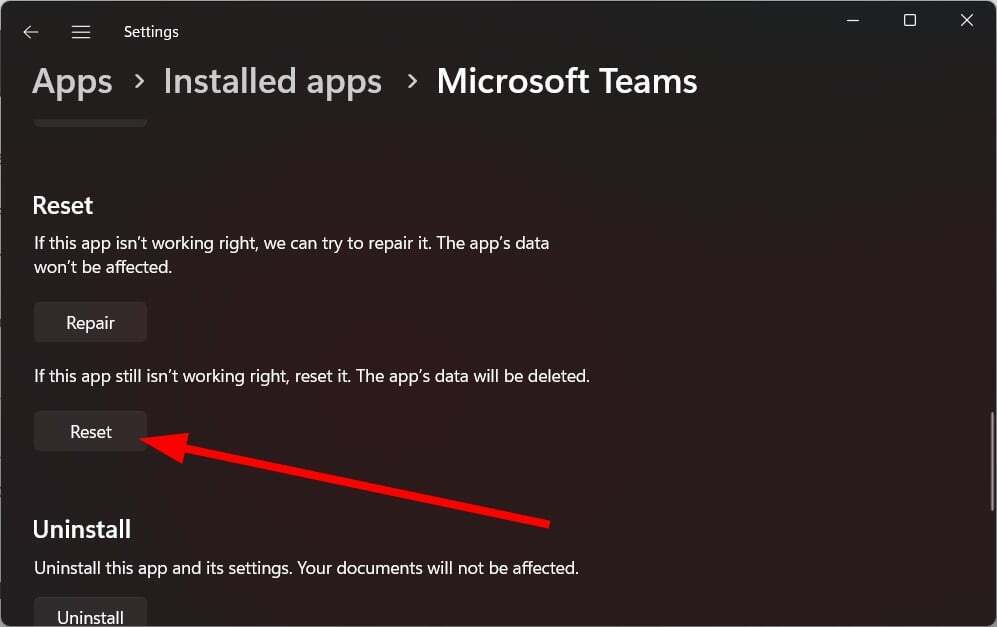
Нарешті, якщо нічого не працює, ви можете спробувати скинути налаштування програми Microsoft Teams. Крім того, ви можете спробувати перевстановити програму на своєму ПК та сподіватися, що вона виправить помилку Caa70007.
У нас є посібник, який допоможе вам виправити повідомлення про помилку Caa20003 за допомогою Microsoft Teams. Ви також можете переглянути наш путівник, який містить списки деякі рішення для виправлення коду помилки Caa70004.
Для користувачів, які стикаються з Код помилки Microsoft Teams Caa20002, ви можете звернутися до нашого спеціального посібника та вирішити проблему. Також прочитайте посібник до виправити помилку Caa5004b.
У коментарях нижче повідомте нам, яке з наведених вище рішень вирішило проблему для вас.
Виникли проблеми? Виправте їх за допомогою цього інструменту:
СПОНСОРОВАНО
Якщо наведені вище поради не допомогли вирішити вашу проблему, на комп’ютері можуть виникнути глибші проблеми з Windows. Ми рекомендуємо завантаження цього інструменту відновлення ПК (оцінка «Чудово» на TrustPilot.com), щоб легко їх вирішити. Після встановлення просто натисніть Розпочати сканування кнопку, а потім натисніть на Відремонтувати все.